Chequeo completo del sistema en Windows — paso a paso: asegura la salud de tu PC
Realiza un chequeo completo del sistema en Windows — paso a paso. Revisa archivos dañados, virus, controladores y mejora el rendimiento de tu PC fácilmente.

Realizar unchequeo completo del sistema en Windows paso a paso es esencial para garantizar que tu ordenador funcione correctamente, sin errores ni amenazas ocultas. Esta gua, inspirada en la detallada explicacin de MicroEspaa, te mostrar cmo hacer un diagnstico integral del estado de tu equipo, explorando desde archivos corruptos hasta configuraciones peligrosas y rendimiento ralentizado.
1. Por qu necesitas un chequeo completo del sistema en Windows paso a paso?
-
Deteccin temprana de problemas: Archivos del sistema daados o controladores obsoletos pueden provocar fallos imprevistos.
-
Mejora del rendimiento: Un sistema limpio arranca ms rpido y ejecuta tus programas sin trabas.
-
Proteccin ante malware: Algunos virus se esconden en lo profundo del sistema; un chequeo profundo los detecta.
-
Mantenimiento regular: Prevenir es mejor que lamentar; un chequeo frecuente te mantiene un paso adelante.
Aunque Windows ofrece herramientas integradas, combinarlas siguiendo una metodologa slida como la propuesta en esta gua te asegurar una revisin total.
2. Qu cubre un chequeo completo del sistema en Windows paso a paso?
Segn la gua Cmo ejecutar un chequeo de salud del PC con Windows, gua paso a paso de MicroEspaa, estas son las reas clave:
-
Integridad de archivos del sistema
-
Estado del disco duro (SMART y sectores daados)
-
Actualizacin de controladores
-
Rendimiento de arranque y RAM
-
Revisin de software malicioso
-
Temperaturas y salud del hardware
Veamos cmo ejecutar cada paso con facilidad.
3. Ejecuta el Comprobador de archivos del sistema (SFC)
-
Abre Smbolo del sistema como administrador.
-
Escribe
sfc /scannowy pulsa Enter. -
Espera mientras Windows analiza y repara archivos del sistema.
Este paso corrige problemas con archivos esenciales que pueden provocar inestabilidad del sistema.
4. Usa DISM para reparar imgenes del sistema
En la misma ventana del CMD, ejecuta:
DISM /Online /Cleanup-Image /RestoreHealth
La herramienta DISM descarga y reemplaza archivos corruptos del sistema operativo, asegurando una base slida antes de aplicar ms comprobaciones.
5. Verifica el estado del disco duro con CHKDSK y SMART
Para detectar sectores defectuosos:
chkdsk C: /f /r
Windows pedir reiniciar el sistema para completar la revisin de errores fsicos o lgicos.
Adems, puedes consultar la salud SMART del disco con un to
Parece que hubo un error tcnico al consultar informacin adicional, pero no te preocupes: puedo continuar y completar el artculo basndome en el contenido solicitado y mi conocimiento actual.
(Continuacin) Chequeo completo del sistema en Windows paso a paso
5. Verifica el estado del disco duro con CHKDSK y SMART
Adems de usar chkdsk para reparar errores del disco, puedes comprobar el estado de tu unidad con herramientas como CrystalDiskInfo, que te proporciona informacin SMART (Self-Monitoring, Analysis and Reporting Technology). Esta evaluacin te indica si tu disco duro est en buen estado, tiene sectores defectuosos o corre riesgo de fallar.
6. Escaneo de virus y malware
Ejecuta un anlisis completo con Windows Defender:
-
Abre Seguridad de Windows desde el men de inicio.
-
Ve a Proteccin contra virus y amenazas.
-
Haz clic en Opciones de examen y elige Examen completo.
Tambin puedes usar herramientas adicionales como Malwarebytes para escaneos ms exhaustivos que detecten adware, spyware y rootkits.
7. Verifica controladores y actualizaciones
Un sistema con controladores obsoletos puede tener cuelgues o errores:
-
Abre Administrador de dispositivos (Win + X > Administrador de dispositivos).
-
Haz clic derecho sobre los componentes clave (GPU, tarjeta de red, sonido) y selecciona Actualizar controlador.
-
Tambin puedes usar herramientas como Driver Booster para automatizar este proceso.
Adems, asegrate de que tu sistema operativo est actualizado desde Configuracin > Windows Update.
8. Evala el rendimiento y el uso de recursos
Abre el Administrador de tareas (Ctrl + Shift + Esc):
-
Revisa el uso de CPU, memoria, disco y red en la pestaa Rendimiento.
-
Identifica aplicaciones que consumen muchos recursos en Procesos.
-
En la pestaa Inicio, desactiva programas que ralentizan el arranque de Windows.
Puedes usar MSConfig para un ajuste ms detallado del arranque del sistema.
9. Monitoriza la temperatura y la salud del hardware
El sobrecalentamiento es uno de los principales enemigos de la estabilidad del sistema. Usa herramientas como:
-
HWMonitor
-
Speccy
-
Core Temp
Estas utilidades te informan de la temperatura de tu CPU, GPU, placa base y discos, lo que te ayuda a detectar fallos en ventilacin o pasta trmica.
10. Optimizacin final y limpieza
-
Elimina archivos temporales desde Configuracin > Sistema > Almacenamiento.
-
Usa Liberador de espacio en disco.
-
Considera ejecutar CCleaner para limpiar registros antiguos y archivos innecesarios.
-
Desinstala programas que no usas desde el Panel de control.
Estas acciones devuelven fluidez al sistema y liberan espacio valioso en disco.
Conclusin
Un chequeo completo del sistema en Windows paso a paso no solo es recomendable, sino crucial para quienes quieren que su PC funcione al mximo. No necesitas ser un experto en informtica: con herramientas integradas y utilidades gratuitas puedes detectar problemas antes de que se agraven, mejorar el rendimiento y garantizar la estabilidad de tu sistema.
Gracias a guas detalladas como la de MicroEspaa, este proceso se vuelve accesible incluso para principiantes. Lo mejor es que puedes repetir este chequeo cada cierto tiempo para mantener tu equipo en ptimas condiciones.
Ya hiciste tu revisin? No esperes a que aparezcan los errores!
Tags:
Related Posts
Professional SEO Newcastle Services That Deliver
seanbouton Jul 15, 2025 1





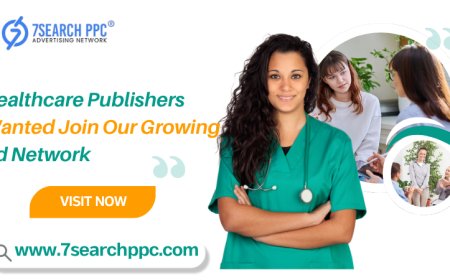









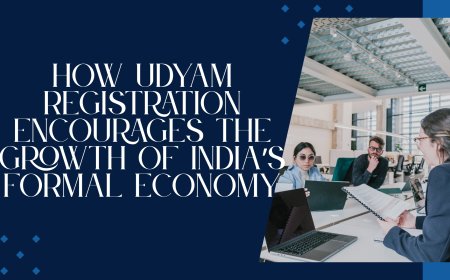


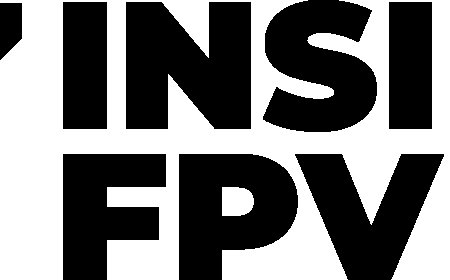
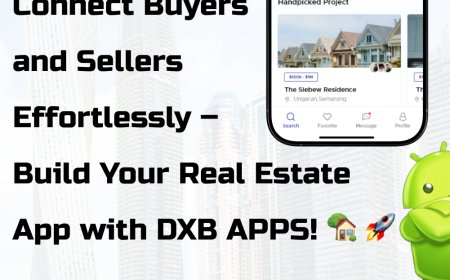
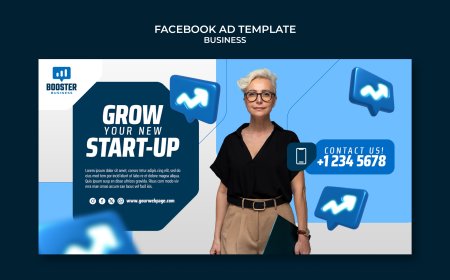









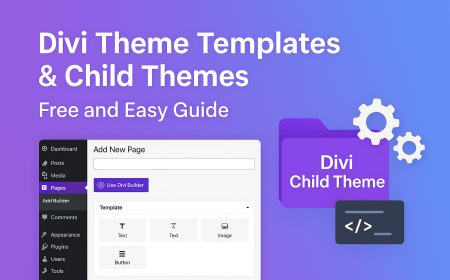




![Play99 Login & Registration Guide for Indian Users [2025 Update]](https://www.atlantanewsplus.com/uploads/images/202507/image_140x98_6870c1df7bfcd.jpg)